Tahukah Anda jika ada banyak cara melihat tipe laptop Hp tanpa menggunakan aplikasi atau software tambahan. Sekarang ini sudah ada banyak seri laptop Hp yang muncul di pasaran. Tentu saja setiap tipe laptop memiliki kualitasnya masing-masing dari segi penyimpanan hingga OS.
Biasanya tipe laptop bisa diketahui dari iklan, sales atau penjualnya secara langsung. Namun para pengguna tentunya tidak bisa mengingat tipe laptop tersebut ketika sudah lama digunakan. Oleh karena itulah informasi pengecekan laptop sangat diperlukan oleh para pengguna.
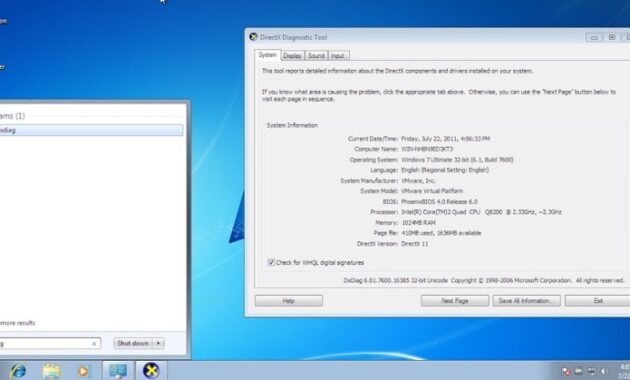
Pengecekan dilakukan untuk melihat spesifikasi apa yang dimiliki oleh laptop tersebut. Spesifikasi laptop sangat penting karena disesuaikan dengan kebutuhan. Contoh sederhana seperti laptop gaming yang membutuhkan spesifikasi dan kualitas tinggi di dalamnya.
Perbedaan Cara Melihat Tipe Laptop HP di Masa Sekarang
Laptop bisa diperiksa spesifikasinya dengan menggunakan aplikasi atau software khusus. Meski begitu, Anda juga bisa mengecek bagaimana tipe dan spesifikasinya langsung dari dalam laptop. Tanpa harus menggunakan aplikasi, pengecekan bisa dilakukan di OS mana saja.
Seperti yang kita ketahui, saat ini sudah ada OS Windows 11 dengan interface terbaru. Operating System (OS) Windows 11 memiliki interface yang jauh berbeda dengan Windows 10. Selain itu, ada banyak juga aplikasi yang tidak bisa digunakan di dalam Windows 11 karena masih baru.
Dengan kondisi ini, Anda perlu tahu cara melihat tipe laptop HP tanpa aplikasi agar spesifikasinya bisa diketahui walaupun sudah menggunakan OS Windows 11. Ketika tipe dan spesifikasi sudah diketahui, Anda bisa memasang segala aplikasi yang dibutuhkan untuk kepentingan tertentu.
Aplikasi editing, animator, aplikasi akuntan, animasi pekerjaan atau aplikasi hiburan, semua bisa Anda pasangkan ketika sudah tahu tipe laptopnya apa. Oleh karena itu, perhatikan beberapa cara mengecek spesifikasi berdasarkan tipenya dari software bawaan laptop Hp.
Baca juga : Apa pengertian laptop built up dan pengalaman setelah menggunakannya
Beberapa Cara Melihat Tipe Laptop HP
Berikut ini ada beberapa cara yang bisa Anda gunakan untuk melihat tipe laptop HP. Penjelasan akan dibuat singkat beserta cara menggunakan programnya ada di laptop. Beberapa cara ini bisa digunakan pada semua tipe OS, baik itu Windows 8, 10 atau 11.
1. DxDiag (DirectX Diagnostic Tools)
Untuk bisa melihat tipe laptop Hp Anda, gunakan program bernama DxDiag. Program ini pada dasarnya sudah masuk ke dalam aplikasi bawaan dari OS pabrik. Sehingga, semua pengguna laptop atau komputer bisa memantau spesifikasinya secara langsung.
Cara melihat tipe laptop Hp dengan DxDiag sangat mudah yaitu buka opsi pencarian terlebih dahulu. Selain opsi pencarian, Anda juga bisa gunakan opsi Run pada sistem komputer. Lalu ketikan DxDiag di dalamnya dan sistem akan menampilkan informasi laptop dengan lengkap.
Baca juga : 5 Cara cek spesifikasi laptop windows 10 dengan mudah
2. CMD (Command Prompt)
Cara kedua yang bisa Anda gunakan untuk melihat tipe laptop adalah dengan menggunakan CMD. Sama halnya seperti dxdiag, CMD juga program bawaan OS Windows. Fungsinya untuk melihat informasi dalam laptop menggunakan beberapa kata kunci khusus.
Untuk melihat tipe dan spesifikasi laptop, kata kunci yang Anda gunakan adalah “systeminfo”. Lalu untuk akses program CMD, Anda hanya perlu membukanya dari opsi pencarian. Selain opsi pencarian, Anda juga bisa menemukan CMD di dalam aplikasi start menu windows.
3. System Information
Cara melihat tipe laptop HP yang ketiga adalah dengan program System Information. Pada dasarnya, System Information bisa diakses secara langsung melalui opsi pencarian. Nantinya Anda akan ditampilkan informasi laptop lengkap dari tipe hingga hardware yang digunakan.
System Information menjadi program bawaan OS laptop yang menampilkan informasi paling lengkap. Informasi yang diberikan mencakup semua komponen laptop, program laptop, data kapasitas laptop hingga informasi kerusakan, semuanya ada di dalam System Information
Baca juga : Cara merefresh laptop yang hang dengan mudah
4. Bios
Opsi terakhir yang bisa Anda gunakan untuk melihat tipe laptop adalah dari sistem Bios. Jika ketiga opsi di atas adalah program dasar, maka Bios merupakan sistem utamanya laptop. Bios sudah ada semenjak OS belum dipasang dikomputer karena jadi sistem induknya.
Untuk bisa mengakses Bios di laptop HP, posisinya harus dalam keadaan proses menyala. Jadi ketika laptop dinyalakan, Anda tekan F11 untuk masuk ke dalam Bios. Ketika sudah masuk ke dalam Bios, informasi laptop akan di tampilkan di salah satu opsi pilihannya.
Meski informasi yang ditampilkan tidak selengkap ketiga program di atas, namun Anda tetap bisa mengetahui apa tipe laptop HP tersebut. Dengan 4 cara melihat tipe laptop HP di atas, Anda tidak perlu lagi menggunakan aplikasi luar.